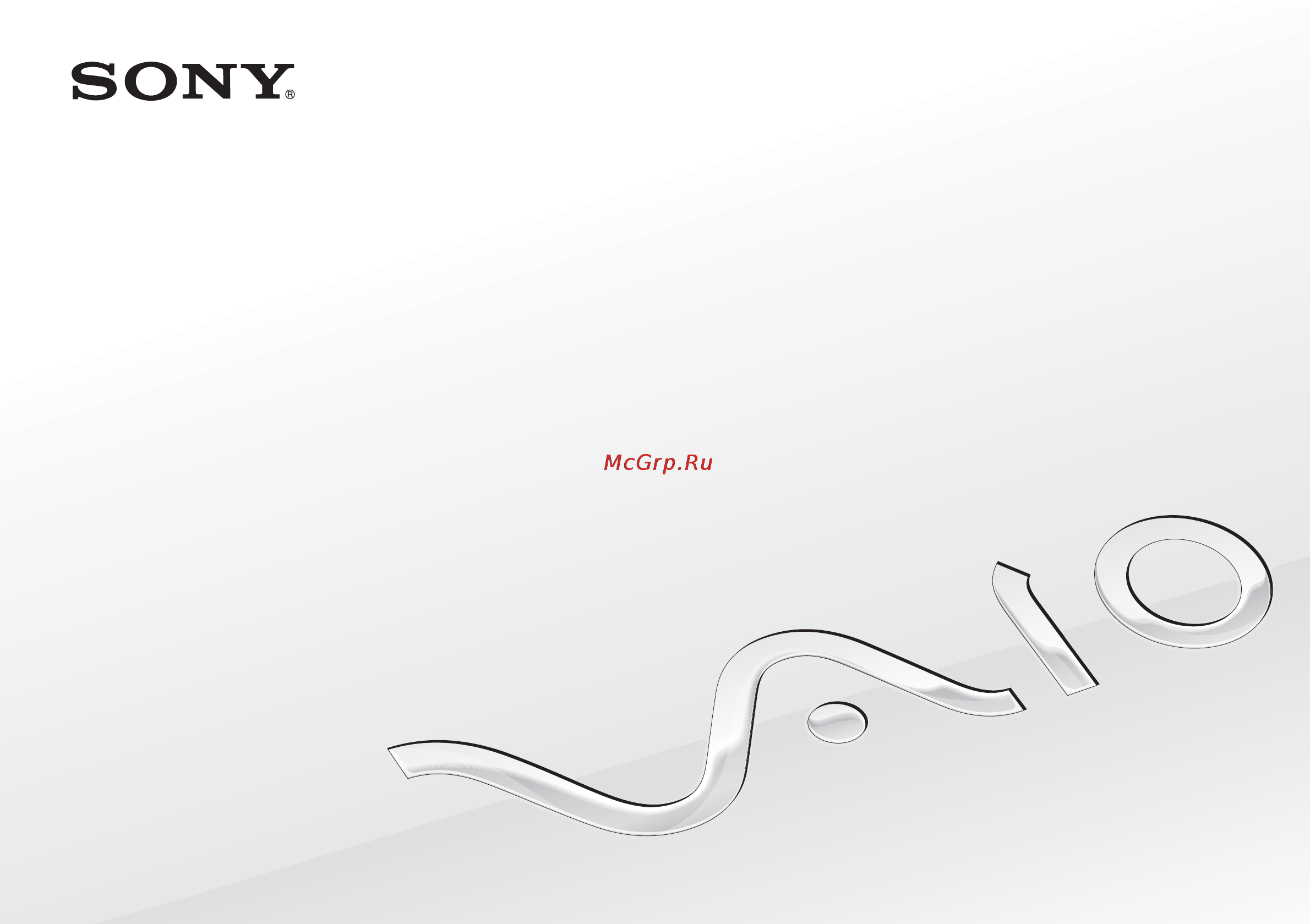Sony VAIO VPC-J11M1R/B Black Инструкция по эксплуатации онлайн
Содержание
- Руководство пользователя 1
- Серия vpcj11 1
- Содержание 2
- Подготовка к использованию 4
- Поиск спецификаций 4
- Дополнительные сведения о вашем компьютере vaio 5
- Печатная документация 5
- Электронная документация 6
- Веб сайты технической поддержки 7
- Требования эргономики 8
- Начало работы 10
- Вид спереди 11
- На следующих страницах показано расположение органов управления и портов компьютера 11
- Расположение органов управления и портов 11
- Вид сзади 12
- Расположение органов управления и портов 12
- Вид справа 13
- Расположение органов управления и портов 13
- Вид слева 14
- Расположение органов управления и портов 14
- Индикатор назначение 15
- Ниже перечислены индикаторы предусмотренные в компьютере 15
- О светодиодных индикаторах 15
- Для подключения клавиатуры и мыши 16
- Настройка компьютера 16
- Подключение клавиатуры и мыши 16
- Подключение источника питания 17
- Процедура подключения адаптера переменного тока 18
- Безопасное выключение компьютера 20
- Процедура выключения компьютера 20
- Использование энергосберегающего режима 21
- Помимо обычного режима работы компьютера имеется отдельный энергосберегающий режим который называется режимом сна 21
- Режим описание 21
- Включение спящего режима 22
- Возврат в обычный режим 22
- Использование спящего режима 22
- Процедура изменения параметров режима сна 23
- Обновление компьютера 24
- Поддержание компьютера в оптимальном состоянии 24
- Запуск vaio care 25
- Использование vaio care 25
- Использование компьютера vaio 26
- Использование беспроводной клавиатуры 27
- Использование клавиатуры 27
- Использование клавиатуры 28
- Использование клавиатуры 29
- Использование клавиатуры 30
- Использование клавиатуры 31
- Подключение беспроводной клавиатуры 32
- Использование usb клавиатуры 34
- Использование клавиатуры 34
- Использование клавиатуры 35
- Использование беспроводной мыши 36
- Использование мыши 36
- Использование мыши 37
- Использование мыши 38
- Подключение беспроводной мыши 39
- Настройка функций мыши 40
- Использование сенсорного экрана 41
- Жест описание 42
- Использование сенсорного экрана 42
- Другой размер шрифта точек на дюйм 43
- Жест описание 43
- Использование сенсорного экрана 43
- Использовать палец как устройство ввод 43
- Касани 43
- Крупны 43
- Оборудование и зву 43
- Панели управлени 43
- Панель управлени 43
- Перо и сенсорный вво 43
- Пус 43
- Экра 43
- Замечания по использованию сенсорного экрана 44
- Отображение клавиатуры на экране 44
- Использование программного обеспечения съемки изображений 45
- Работа со встроенной камерой 45
- Использование дисковода оптических дисков 46
- Процедура установки диска 47
- В следующей таблице приведены типы носителей которые поддерживает дисковод оптических дисков 48
- Возможность воспроизведения и записи компакт дисков dvd дисков и дисков blu ray dis 48
- Зависит от приобретенной модели компьютера 48
- Использование дисковода оптических дисков 48
- Поддерживаемые диски 48
- Использование дисковода оптических дисков 49
- Замечания о воспроизведении дисков 50
- Замечания о записи данных на диск 50
- Замечания по использованию дисковода оптических дисков 50
- Замечания по кодам регионов 51
- Использование дисковода оптических дисков 51
- Местонахождение код региона местонахождение код региона местонахождение код региона 51
- На дисках или упаковках предусмотрены метки кодов региона определяющие регионы и типы проигрывателей для воспроизведения дисков если код региона обозначает all все диск можно воспроизводить в большинстве регионов мира если код региона текущего местонахождения отличается от указанного на метке диск невозможно воспроизвести на компьютере 51
- Чтобы определить код региона для местонахождения см следующую таблицу 51
- Воспроизведение компакт дисков 53
- Для воспроизведения компакт диска 53
- Копирование файлов на компакт диски 53
- Процедура копирования файлов на диск 53
- Использование карт памяти memory stick 54
- Перед использованием карт памяти memory stick 54
- Процедура установки карты памяти memory stick 55
- Установка и извлечение карты памяти memory stick 55
- Процедура извлечения карты памяти memory stick 57
- Процедура форматирования карты памяти memory stick 58
- Форматирование карт памяти memory stick 58
- Примечания относительно использования карт памяти memory stick 60
- Использование других модулей карт памяти 61
- Использование карты памяти sd 61
- Работа с картами памяти sd предварительные сведения 61
- Процедура установки карты памяти sd 62
- Процедура извлечения карты памяти sd 63
- Замечания об использовании карты памяти sd 64
- Замечания по использованию карт памяти 64
- Общие замечания об использовании карты памяти 64
- Использование сети интернет 65
- Использование локальной сети 66
- Использование беспроводной локальной сети 67
- Стандарт wlan диапазон частот примечания 67
- Функция беспроводной локальной сети wireless lan позволяет подключать компьютер к сети посредством беспроводного соединения 67
- Функция беспроводной сети wireless lan поддерживает стандарт ieee 802 1a b g n в котором указывается тип используемой технологии для уточнения конфигурации своего компьютера см спецификации 67
- Замечания об использовании функции беспроводной локальной сети wlan 68
- Общие замечания об использовании функции беспроводной сети 68
- Замечания о шифровании данных 69
- Процедура установления беспроводного подключения 70
- Установка подключения по беспроводной локальной сети 70
- Процедура завершения связи по беспроводной локальной сети wireless lan 71
- Разрыв подключений к беспроводной локальной сети 71
- Безопасность bluetooth 72
- Использование функции bluetooth 72
- Связь с другим устройством bluetooth 73
- Завершение соединения bluetooth 74
- Процедура завершения соединения bluetooth 74
- Процедура установления соединения с другим устройством bluetooth 74
- Замечания об использовании функции bluetooth 75
- Использование периферийных устройств 77
- Подключение внешних громкоговорителей или наушников 78
- Процедура подключения внешних громкоговорителей 78
- Подключение внешнего микрофона 79
- Процедура подключения внешнего микрофона 79
- Подключение usb устройства 80
- Процедура подключения usb устройства 80
- Замечания по подключению usb устройства 81
- Замечания о подключении устройств i link 82
- Подключение устройства i link 82
- Подключение цифровой видеокамеры 83
- Процедура подключения цифровой видеокамеры 83
- Индивидуальная настройка компьютера vaio 84
- Установка пароля 85
- Установка пароля позволяет защитить компьютер от несанкционированного доступа после установки пароля его необходимо будет вводить после включения компьютера или перехода в стандартный режим из режима сна 85
- Задание пароля запрашиваемого при включении питания 86
- Процедура задания системного пароля включения 86
- Процедура задания пользовательского пароля включения 87
- Процедура изменения или удаления системного пароля включения 88
- Процедура изменения или удаления пользовательского пароля включения 89
- Задание пароля windows 90
- Процедура добавления пароля windows 90
- Процедура изменения пароля windows 90
- Процедура удаления пароля windows 91
- Использование технологии intel r vt 92
- Процедура включения intel vt 92
- Использование vaio control center 93
- Процедура использования приложения vaio control center 93
- Модернизация компьютера vaio 94
- Замечания об установке и извлечении модулей памяти 95
- Установка и извлечение модулей памяти 95
- Извлечение и установка модуля памяти 97
- Процедура замены или установки модуля памяти 97
- Проверка объема памяти 100
- Процедура проверки объема памяти 100
- Меры предосторожности 101
- Информация по технике безопасности 102
- Компьютер 102
- Батареи 103
- Источник питания 103
- Мышь 103
- Карта памяти memory stick 104
- Наушники 104
- Встроенная камера 105
- Диски 105
- Жк дисплей сенсорный экран 105
- Информация по уходу и обслуживанию 105
- Компьютер 105
- Работа с компьютером 106
- Работа с жк дисплеем сенсорным экраном 108
- Использование источника питания 109
- Работа со встроенной камерой 110
- Работа с дисками 111
- Работа с картами памяти memory stick 112
- Во избежание повреждения встроенного запоминающего устройства 113
- Работа со встроенным запоминающим устройством 113
- Устранение неполадок 114
- Общие функции компьютера 116
- Что делать если компьютер не запускается 116
- Что делать если зеленый индикатор питания горит но изображение на экране компьютера отсутствует 117
- Что делать если компьютер или программное обеспечение перестает отвечать на команды 118
- Почему компьютер не переключается в режим сна 119
- Процедура восстановления нормального режима работы компьютера 119
- Что делать если игровое по не работает или приводит к отказу 119
- Что делать если компьютер не принимает пароль и появляется сообщение enter onetime password 119
- Как изменить порядок загрузочных устройств 120
- Почему экран компьютера не выключается по истечении времени заданного для автоматического выключения 120
- Что делать если компьютер не загружается с подключенного к компьютеру usb дисковода гибких дисков 120
- Как защитить компьютер от угроз безопасности таких как вирусы 121
- Как мне найти важные обновления для своего компьютера 121
- Обновление безопасность системы 121
- Как обновлять антивирусное программное обеспечение 122
- Восстановление 123
- Как восстановить заводские настройки системы по умолчанию 123
- Как повторно установить исходное программное обеспечение и драйверы 123
- Как создать инструмент восстановления 123
- Как проверить объем области восстановления 124
- Встроенная камера 125
- Почему в видоискателе отсутствует изображение или оно низкого качества 125
- Почему записанные изображения имеют низкое качество 125
- Что делать если компьютер работает нестабильно при переходе в режим энергосбережения во время использования встроенной камеры 125
- Работа в сети локальная сеть беспроводная локальная сеть 126
- Что делать если компьютер не подключается к точке доступа беспроводной локальной сети 126
- Чем объясняется низкая скорость передачи данных 127
- Что делать если отсутствует доступ в интернет 127
- Как избежать прерываний передачи данных 128
- Почему при изменении ключа шифрования сетевое соединение разрывается 128
- Что такое каналы 128
- Технология bluetooth 129
- Что делать если компьютер не обнаруживается другими устройствами bluetooth 129
- Что делать если не удается найти устройство bluetooth с которым требуется выполнить обмен данными 129
- Почему невозможно использовать службы поддерживаемые подключенным устройством bluetooth 130
- Чем объясняется низкая скорость передачи данных через соединение bluetooth 130
- Что делать если другим устройствам bluetooth не удается подключиться к компьютеру 130
- Почему не удается осуществить обмен данными визитной карточки с мобильным телефоном 131
- Почему невозможно использовать устройства bluetooth после переключения пользователей 131
- Почему после входа в систему компьютера с использованием учетной записи обычного пользователя функция bluetooth недоступна 131
- Что делать если на панели задач не отображается значок bluetooth 132
- Что делать если отсутствует звук в наушниках или от аудио видеоконтроллера 132
- Оптические диски 133
- Почему компьютер перестает отвечать на запросы при попытке чтения диска 133
- Что делать если лоток дисковода не открывается 133
- Что делать если диск воспроизводится на компьютере со сбоями 134
- Что делать если внешний дисковод оптических дисков функционирует неправильно 136
- Что делать если не удается выполнить запись данных на диск dvd 136
- Что делать если не удается выполнить запись данных на компакт диск 136
- Дисплей 137
- Почему экран гаснет 137
- Что делать если нет четкого изображения снимков или видео 137
- Как запустить тему windows aero 138
- Почему на экране компьютера не отображается видео 138
- Что делать если экран темный 138
- Печать 139
- Что делать если не удается распечатать документ 139
- Как предотвратить возникновение обратной связи микрофона 140
- Микрофон 140
- Что делать если микрофон не работает 140
- Мышь 141
- Что делать если компьютер не распознает мышь 141
- Что делать если указатель мыши не перемещается при работе с мышью 142
- Громкоговорители 143
- Что делать при отсутствии звука встроенных громкоговорителей 143
- Что делать если внешние громкоговорители не работают 144
- Сенсорный экран 145
- Что делать если не удается попасть точно в нужную область сенсорного экрана 145
- Что делать если сенсорный экран не работает 145
- Клавиатура 146
- Что делать если я не могу вводить цифры с цифровой клавиатуры 146
- Что делать при неправильной настройке клавиатуры 146
- Что делать если компьютер не распознает клавиатуру 147
- Гибкие диски 148
- Почему при подключении дисковода на панели задач не появляется значок безопасное извлечение устройств и дисков 148
- Что делать если не удается выполнить запись данных на дискету 148
- Аудио видео 149
- Как изменить устройство вывода звука 149
- Как отключить звук при запуске windows 149
- Что делать если не удается использовать цифровую видеокамеру 149
- Почему при воспроизведении видеозаписи высокого разрешения например данных записанных портативной цифровой видеокамерой avchd происходит прерывание воспроизведения звукового сигнала и или выпадение кадров изображения 150
- Что делать если не слышен звук от устройства вывода звука подключенного к порту выхода hdmi оптическому порту выхода или гнезду наушников 150
- Как отключить звук и подсветку жк экрана кнопкой display off 151
- Карта памяти memory stick 152
- Можно ли копировать изображения с цифровой камеры используя карту памяти memory stick 152
- Почему не удается записать данные на карту памяти memory stick 152
- Что делать если карты памяти memory stick отформатированные на компьютере vaio не работают в других устройствах 152
- Периферийные устройства 153
- Что делать если не удается подключить usb устройство 153
- Товарные знаки 154
- Уведомление 156
Похожие устройства
- Sony VAIO VPC-L13M1R/B Black Инструкция по эксплуатации
- AVTech PVR16H Инструкция
- AVTech PVR16H Подключение к Интернет
- AVTech PVR16H Расчёт размера HDD
- Sony VAIO VPC-L13S1R/B Black Инструкция по эксплуатации
- Sony VPC-F12S1R/B Black Инструкция по эксплуатации
- AVTech PVR16 Инструкция по эксплуатации
- AVTech PVR16 Подключение к Интернет
- AVTech PVR16 Расчёт размера HDD
- Sony VPC-S12X9R/B Black Инструкция по эксплуатации
- Sony VPC-F12E1R/H Silver Инструкция по эксплуатации
- AVTech LR16H-RT Инструкция
- AVTech LR16H-RT Подключение к Интернет
- AVTech LR16H-RT Расчёт размера HDD
- Sony VPC-F12Z1R/BI Black Инструкция по эксплуатации
- Sony VPC-EC2M1R/WI White Инструкция по эксплуатации
- AVTech MR4H Инструкция
- AVTech MR4H Подключение к Интернет
- Sony VPC-EC2S1R/BJ Black Инструкция по эксплуатации
- AVTech MR4H Расчёт размера HDD
Скачать
Случайные обсуждения